Nykyään ihmiset voivat nauttia videoista monin eri tavoin. Voit esimerkiksi katsoa videon verkossa, ja voit myös ostaa tai vuokrata CD-levyn toistaaksesi tietokoneella. Lisäksi tekniikan nopean kehityksen myötä monet ihmiset haluavat nauttia korkealaatuisista videoista lager-näytön televisiossa, erityisesti HD-videosta ja 4K-videot. Korkealaatuisia videoresursseja on kuitenkin rajoitettu. Vaikka videoita ja elokuvia on monenlaisia, Video-soittimet eivät pysty tukemaan kaikenlaisia videotarkkuutta ja videoformaatteja, etenkin kasvavia muotoja.
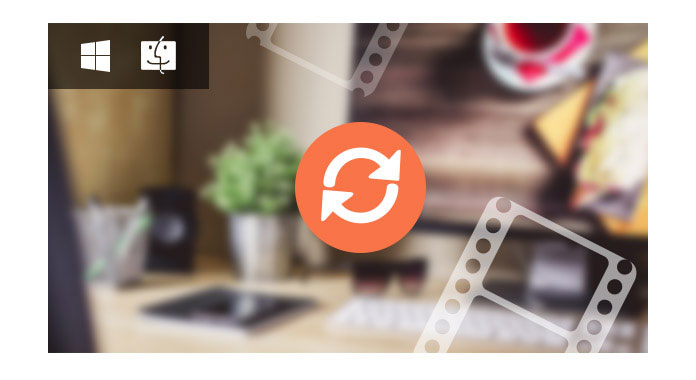
Joten käyttäjien erilaisten vaatimusten täyttämiseksi on olemassa monia videomuuntajia, joiden avulla voit muuntaa videotiedostot muihin suosittuihin videoformaatteihin Mac- ja Windows-tietokoneissa. Videomuuntajia on kahta suurta tyyppiä, yksi on ilmainen online-videotiedostomuunnin, toinen on ammattimainen, mutta vielä maksettu videomuunnin, ja jälkimmäinen valinta on ladattava Mac- tai Windows-tietokoneelle. Molemmilla molemmilla videomuuntajilla on etuja ja haittoja. Esimerkiksi online-ilmaista videomuuntajaa on kätevä käyttää, kun taas käyttäjien on mietittävä kahdesti ennen käyttöä ilmaiseksi ja online-työkalulla ei ole turvallisuustakuuta. Jotta voimme tehdä eron, vaikka ammattimainen videotiedostojen muunnin on ladattava, se varmistaa turvallisuuden ja estää viruksia havaitsemasta tietokonettasi.
Joten tässä artikkelissa esitellään erikseen paras tapa muuntaa videoita Mac- ja Windows-tietokoneissa ammattimaisen videotiedostojen muunnosohjelman avulla.
Jos sinulla on jotain MOV-videot QuickTimesta ja haluavat muuntaa MOV AVI-muotoon Toistamiseen muilla soittimilla ja laitteilla voit käyttää tätä videotiedostojen muunnosta Macilla saadaksesi avi-tiedostot helposti. Tai jos Macissa on joitain WMV-muotoisia videoita, voit myös muuntaa WMV: n AVI-tiedostoksi ammattimaisella Video Converter for Mac -sovelluksella.
Kuinka DIY DVD-levy videoillasi? Monissa tilanteissa ihmiset haluavat tallentaa videon pitkään. Voit kaapata videon kameralla, puhelimella, videokameralla ja haluat nyt katsoa videota DVD-soittimellasi. Tai haluat polttaa videosi ja elokuvasi DVD: lle vapauttaaksesi tilaa kiintolevyltä. Joka tapauksessa video on muunnettava DVD-levyksi. Aiseesoft Mac Video Converter Ultimate auttaa sinua paljon muuntamaan videotiedostot DVD-muotoon vain yhdellä napsautuksella.
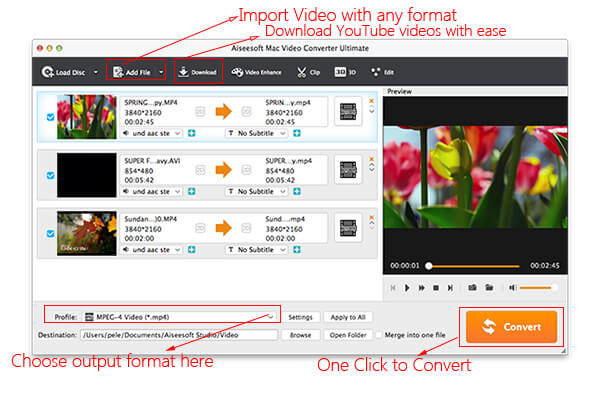
Tässä on yksityiskohtainen opas Mac-käyttäjille videotiedostojen muuntamiseksi. Sinun on ensin ladattava tämä tehokas Video Converter for Mac. Ja sitten käytämme sitä videotiedostojen muuntamiseen Macilla.
Vaihe 1 Lisää tiedosto
Napauta Lisää tiedosto -painiketta ladataksesi videon, jonka haluat muuntaa. Tämä ohjelmisto tukee lähes kaikenlaisia videoformaatteja ja videotarkkuutta. Toisin sanoen, jos sinulla on 4K -video TS -muodossa, voit helposti vetää sen tähän Mac Video Converteriin ja muuntaa mihin tahansa muuhun haluamaasi videomuotoon.
Vaihe 2 Valitse profiili ja säädä asetuksia
Löydät tulostettavan videomuodon "Profiili" -luettelosta. Tässä on yli 300 videoformaattia valintasi mukaan, ja voit valita minkä tahansa niistä lähtövideoformaatiksi. Esimerkiksi suosituin tulostusmuoto on MP4, ja voit vain etsiä MP4-muodon ja valita haluamasi.
Voit myös säätää lähtövideon tiettyjä asetuksia, kuten "Resolution", "Bitrate", "Encoder" ja enemmän.
Vaihe 3 Edit Video
Tämä Video Converter for Mac antaa Mac-käyttäjille mahdollisuuden muokata videota helposti ennen muuntamista. Voit kiertää videokulmaa, asettaa video- ja äänitehosteen, parantaa videon laatua ja lisätä vesileiman, jotta videostasi tulee kirkkaampi.
Vaihe 1 Aloita tulostaminen
Napauta Muuntaa -painiketta tämän Video Converter for Mac -sovelluksen pääliittymässä muuntaaksesi videon Mac-tietokoneelle ja saat videosi pian.
Onko sinulla joitain videoita, mutta et voi toistaa? Joskus pelaajien vaihtaminen ei aina ratkaise peliongelmaa. Joten paras vaihtoehto on muuntaa videomuoto. Useimmissa olosuhteissa ihmiset haluavat muuntaa videot MP4-muotoon, koska MP4 on hyvin yhteensopiva melkein kaikkien soittimien kanssa. Tämän kanssa Vapaa Video Converter, voit muuntaa minkä tahansa videon helposti MP3-muotoon.
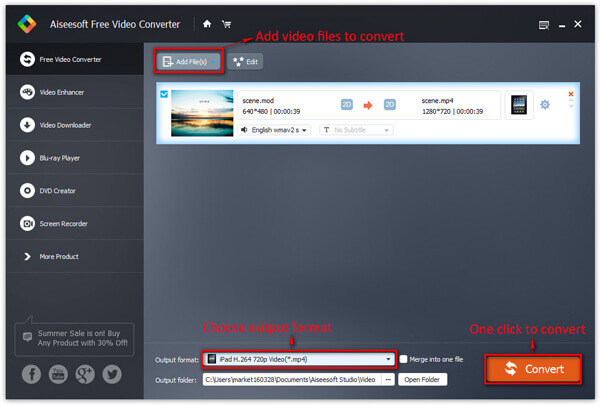
Vaihe 1 Lataa videota
Lataa mikä tahansa videosi tähän videomuunnimeen Lisää tiedosto painiketta. Tai voit vetää ja pudottaa videot suoraan muuntimeen.
Vaihe 2 Valitse lähtö videomuoto
Tämä muunnin tarjoaa sinulle useita lähtöprofiileja, jotka voit valita valitse lähtöprofiili tarpeen mukaan. Ja voit myös vain valita tietyn videomuodon.
Voit myös säätää lähtöprofiilien asetuksia. Voit jopa tallentaa tietyt asetukset omina lähtöasetuksina.
Vaihe 3 Muuntaminen
Napauta Muuntaa -painike aloittaaksesi muuntamisen. Muutamassa minuutissa saat muunnetun videon tiettyyn määränpäähän.
Samaan aikaan sinulla on monia vaihtoehtoja muokata videosi ennen muuntamista. Ja Windows-versiossa on samat muokkaustoiminnot kuin Video Converter for Mac -sovelluksessa.
Windows-käyttäjillä on silti toinen vaihtoehto ladata ja muuntaa online-video tai ääni MP3- tai MP4.